
Să știu Sănătatea bateriei iPad-ului Nu este o sarcină ușoară. Informația este ascunsă și nu este ca pe iPhone, date pe care de obicei le avem la îndemână cu câțiva pași pe ecranul smartphone. Totuși, nu disperați pentru că veți găsi ușor informațiile cu ceea ce vă vom propune în rândurile următoare.
De asemenea, ar trebui să rețineți că nu va fi același lucru cu un dispozitiv care funcționează sub iPad 15 sau mai puțin, decât cu iPadOS 16 și mai sus. Vă spunem despre asta, deoarece datele trebuie extrase din fișierele pe care le generează iPad-ul și pe care trebuie să le partajăm cu o comandă rapidă pe care au dezvoltat-o. Dar să vedem cum să aflăm starea bateriei iPad-ului.
V-am spus asta Nu este același lucru să cunoști starea de sănătate a bateriei pe iPhone decât pe iPad. Și este că în smartphone lucrurile sunt simplificate datorită uneia dintre opțiunile din meniul de setări. Adică va trebui să mergi la Setări> Baterie> Sănătate și încărcare a bateriei. Odată ajuns în această secțiune, ecranul ne va arăta care este starea bateriei iPhone-ului, oferindu-ne procentul -din 100- din durata de viață utilă care i-a mai rămas.
Cum să găsiți starea de sănătate a bateriei iPad-ului
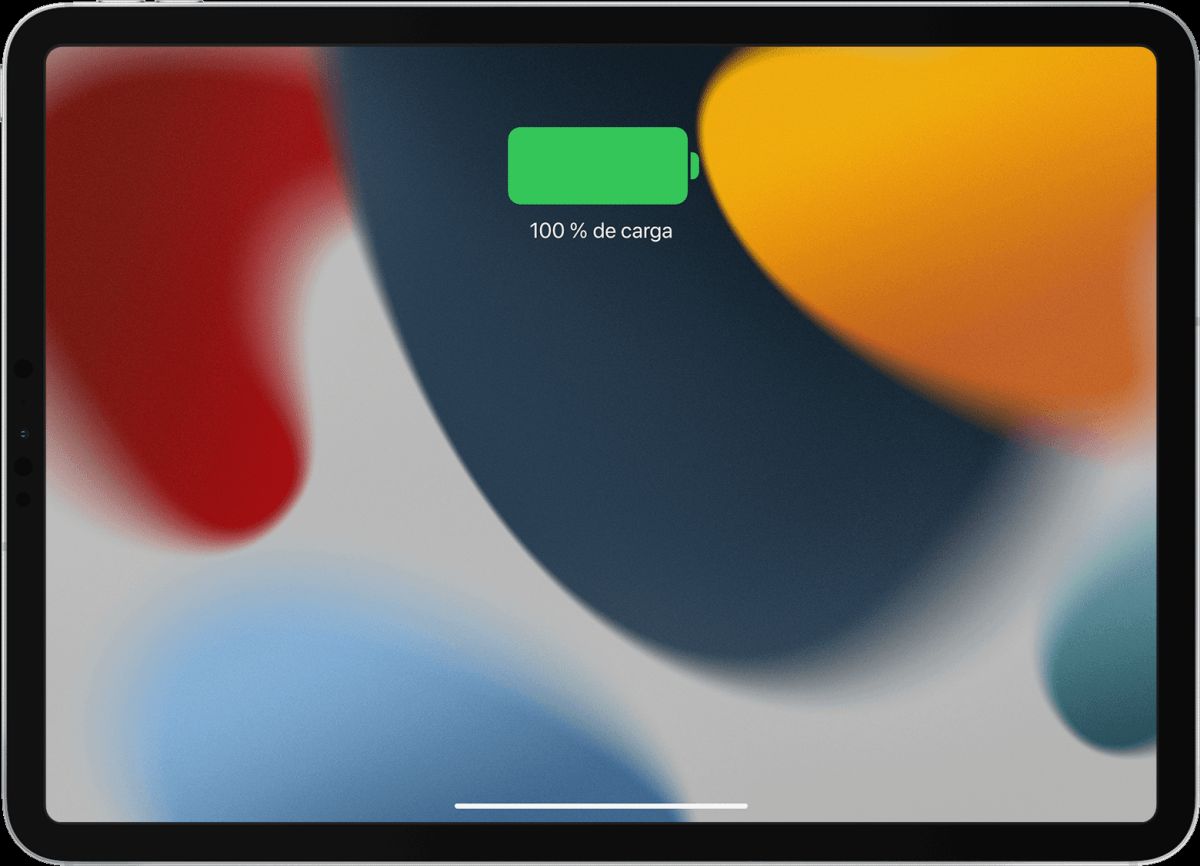
Din păcate, Apple nu include această secțiune pe iPad -motivul este necunoscut-, dar utilizatorul va fi cel care trebuie să se ocupe de găsirea datelor referitoare la starea bateriei, atât starea de sănătate, cât și ciclurile de încărcare pe care le-a efectuat de când a început prima dată.
Care sunt ciclurile de încărcare ale unei baterii?
Una dintre datele pe care ți le va oferi scurtătura pe care ți-o vom propune mai târziu este ciclurile de încărcare ale bateriei iPad -această comandă rapidă funcționează și cu iPhone-. Aceste cicluri de încărcare se referă de fiecare dată când ați conectat iPad-ul la încărcătorul său, nivelul a ajuns la 100% și începe o degradare -cheltuiala- a acestuia. În plus, trebuie să țineți cont de faptul că acest lucru nu înseamnă că bateria ar trebui să fie complet descărcată, ci că încărcarea ajunge la maxim.
Instalarea comenzii rapide PowerUtil pe iPad și căutarea fișierului care dezvăluie informațiile
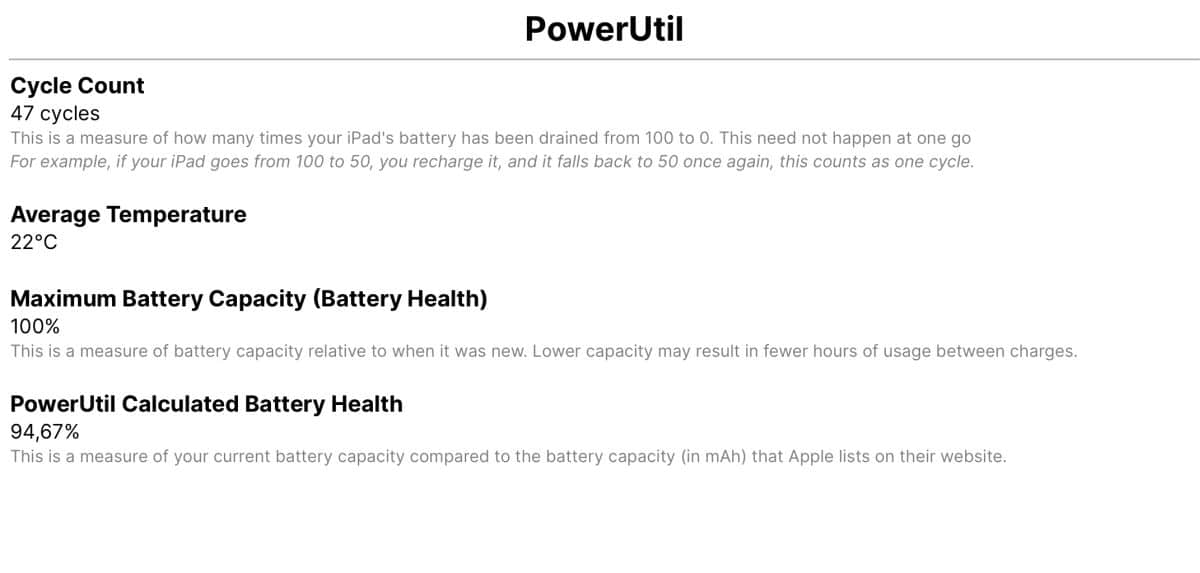
Este timpul să începem să căutăm fișierul care conține toate informațiile pe care le căutăm cu privire la starea de sănătate a bateriei iPad. Pentru a face acest lucru, va trebui să știm dacă avem instalat iPadOS 16 sau o versiune anterioară. În cazul celui de-al doilea caz, urmați pașii de mai jos:
- Primul lucru pe care trebuie să-l faceți este să instalați această versiune din comanda rapidă PowerUtil
- Atunci va trebui să intri Setări>Confidențialitate și securitate>Date de analiză
- În acest moment va apărea o listă mare în care ar trebui să căutați "agregate în jurnal' și selectați-l pe ultimul din listă care va fi cel cu cele mai actualizate date
- Odată deschis, apăsați opțiunea de partajare și selectați opțiunea PowerUtil
- În acel moment, informațiile despre starea bateriei iPad-ului vor apărea într-o fereastră plutitoare
Instalarea PowerUtil pe iPadOS 16 sau o versiune ulterioară
În cazul în care aveți deja instalat iPadOS 16 sau o versiune ulterioară, lucrul este mai mult sau mai puțin același, deși va trebui să instalați o nouă versiune a comenzii rapide create și să căutați un alt fișier, deoarece cu iPadOS 16 Apple nu mai creează "agregate în jurnal', dar informațiile sunt stocate în 'Google Analytics'. Prin urmare, pașii de urmat sunt următorii:
- De data aceasta, descărcați cea mai recentă versiune de PowerUtil de pe pagina oficială și direct cu Safari de pe iPad
- Acum intră înapoi Setări>Confidențialitate și securitate>Date de analiză
- Găsiți fișierul care conține toate informațiile. După cum v-am spus, cu iPadOS 16 informațiile sunt colectate în fișierul „Google Analytics'. Căutați cea mai recentă intrare care va fi cea mai actualizată
- La deschiderea fișierului, acesta revine pentru a oferi opțiunea „Partajați” și selectați PowerUtil astfel încât el este cel care poate traduce toate datele într-un răspuns
- După câteva secunde, rezultatul pe care îl căutați va apărea într-o nouă filă de browser Safari cu informații precum starea de sănătate a bateriei iPad, ciclurile de încărcare pe care le transportă de la prima dată și chiar temperatura
Pașii de mai sus funcționează și pentru utilizarea pe iPhone. Mai mult, versiunile PowerUtil se potrivesc cu cele ale tabletei Apple. Este o scuză bună pentru a ști dacă informațiile sunt aceleași cu cele oferite în meniul „Baterie” din „Setări”.
Dacă această comandă rapidă nu te convinge, poți apela la aplicații externe care îți vor oferi informații foarte utile despre baterie atât pe iPad-ul tău, cât și pe iPhone-ul tău. Printre ele veți găsi Durata de viață a bateriei, starea sistemului, HD+ baterie sau testarea bateriei. Desigur, deși în toate veți găsi multe informații -unele chiar cu ce aplicații consumă cel mai mult energie-, în niciuna nu veți avea starea reală a capacității bateriei.